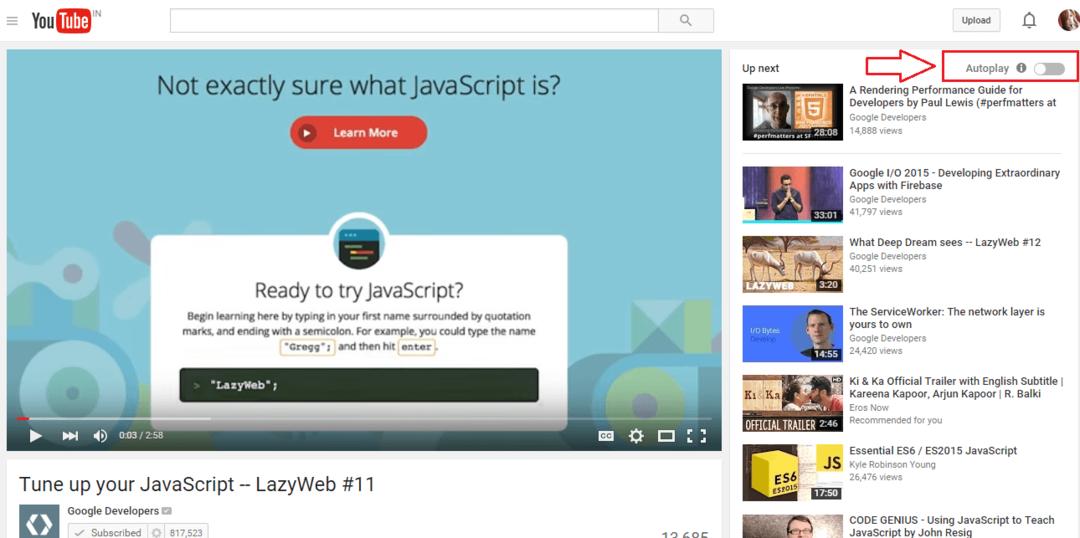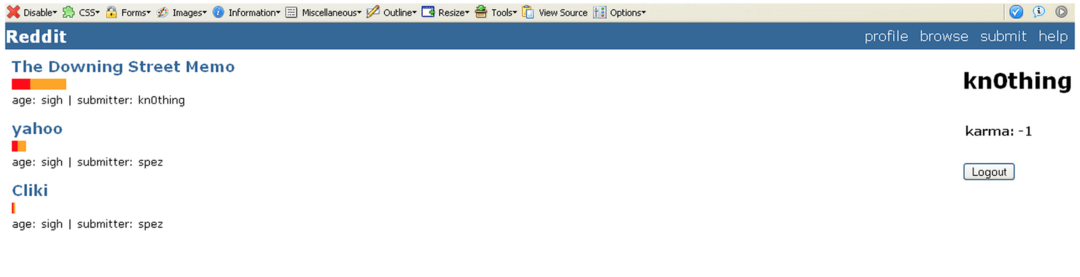Найдите правильный ответ прямо сейчас
- Процесс локального администратора безопасности имеет решающее значение в Windows и в первую очередь отвечает за безопасность.
- Этот процесс аутентифицирует и проверяет учетные данные и входы.
- Когда он пытается получить доступ к Интернету, проверьте путь к файлу и восстановите поврежденные системные файлы.
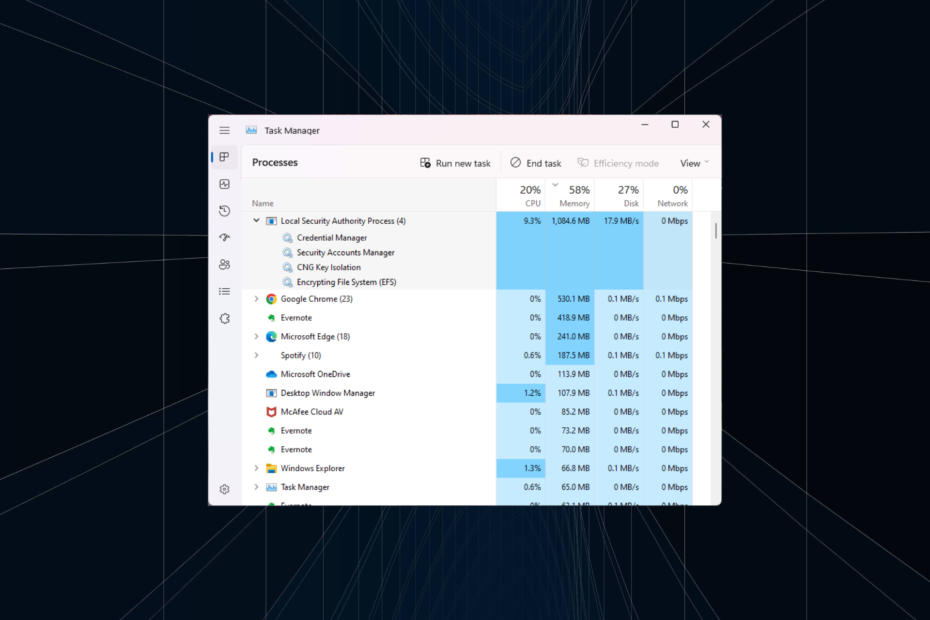
ИксУСТАНОВИТЕ, НАЖИМАЯ НА СКАЧАТЬ ФАЙЛ
- Загрузите Fortect и установите его. на вашем ПК.
- Запустите процесс сканирования инструмента для поиска поврежденных файлов, которые являются источником вашей проблемы.
- Щелкните правой кнопкой мыши Начать ремонт чтобы инструмент мог запустить алгоритм исправления.
- Fortect был скачан пользователем 0 читателей в этом месяце.
Процессы и приложения потребляют фоновые ресурсы для выполнения ряда жизненно важных функций. Но некоторые приложения, как правило, потребляют лишние сетевые ресурсы, что влияет на рабочий процесс. Аналогичная ситуация возникает, когда процесс Local Security Authority пытается получить доступ в Интернет.
Проблема большинства пользователей заключается в том, что они не знают о роли процесса и часто считают LSA вирусом. И вы не можете винить их, потому что LSA также потребляет много ресурсов ЦП и ОЗУ. во многих случаях. Продолжайте читать, чтобы узнать все о процессе!
Что делает местный орган безопасности?
Локальный орган безопасности, как следует из названия, представляет собой локальный процесс, предназначенный для обеспечения безопасности ПК путем предотвращения несанкционированного доступа.
Его роль заключается в проверке учетных данных для любого входа в систему, изменении пароля, создании токена для приложений и разрешений, связанных с административным доступом.
Локальный администратор безопасности (lsass.exe) включен на ПК по умолчанию. Расположение файла:C:\Windows\System32
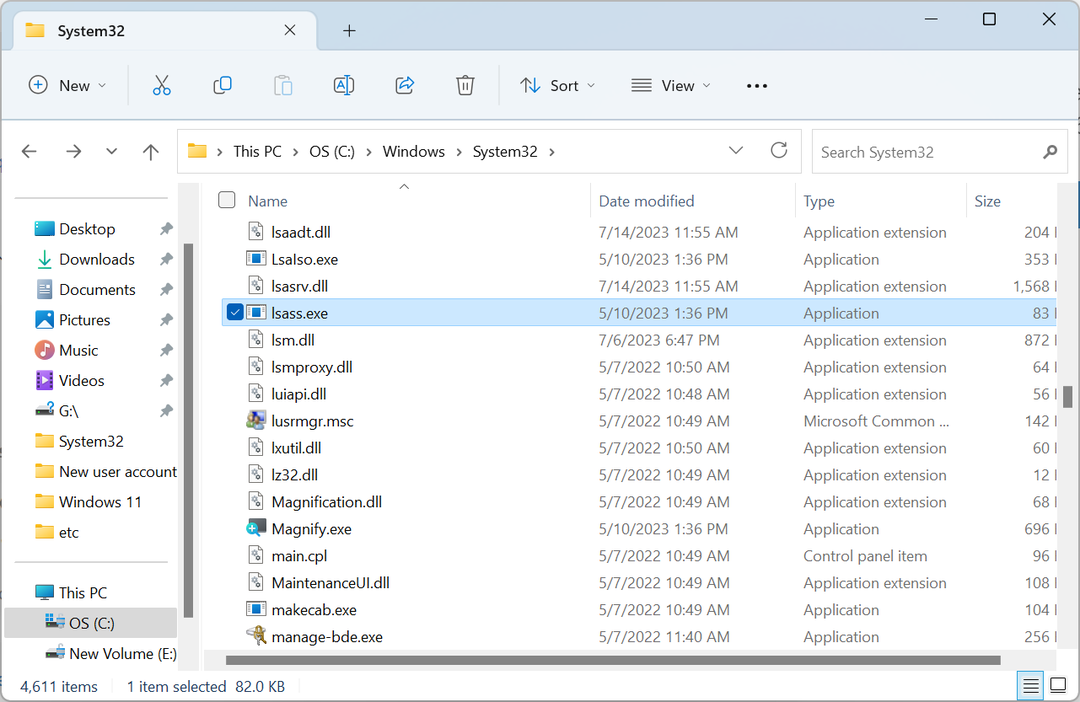
Это критический встроенный файл Windows, и вам не следует останавливать процесс локального администратора безопасности. Это поставит под угрозу безопасность ПК. Но вы должны убедиться, что процесс lsass.exe, работающий на ПК, является законным.
Майкрософт обнаружил, что Sasser, вредоносное ПО, использовал уязвимости в lsass.exe для кражи компьютерных данных. Поскольку сообщалось о проблеме с процессом, мы не можем игнорировать возможность ее повторения. Итак, проверьте путь к файлу и всегда имейте надежный антивирус бег!
Почему LSA пытается получить доступ к Интернету?
Согласно имеющимся отчетам, процесс lsass.exe не должен пытаться получить доступ к Интернету. Но все меняется с обновлениями, что может быть в случае с LSA. Итак, мы должны определить, почему он потребляет сетевые ресурсы, и принять необходимый подход.
Вот несколько причин, по которым процесс Local Security Authority пытается получить доступ к Интернету:
- Запуск обновления: Если вы обновляете ОС, скорее всего, процесс также имеет доступ к Интернету.
- ПК заражен вредоносным ПО: Как указывалось ранее, поскольку вирус ранее нарушил процесс, это может произойти снова.
- Недавнее обновление сломало вещи: обновления Windows, хотя и предназначены для повышения производительности ПК и добавления новых функций, часто вносят изменения, наносящие ущерб его эффективному функционированию.
- Поврежденные системные файлы: в нескольких случаях пользователи сообщали, что поврежденные системные файлы привело к проблемам с процессом локального администратора безопасности Windows.
Что делать, если локальный орган безопасности пытается получить доступ в Интернет?
Хотя некоторые могут порекомендовать полностью отключить локальный орган безопасности, вам не следует этого делать! Вместо этого определите основную причину и внесите необходимые исправления. Первый подвергает риску ваш компьютер.
1. Проверьте путь к файлу
Ваш основной подход здесь должен заключаться в проверке пути к файлу. Убедитесь, что процесс lsass.exe хранится в следующем месте:C:\Windows\System32
Для этого найдите процесс, щелкните его правой кнопкой мыши и выберите Местонахождение открытого файла. Если он хранится в любом другом месте, немедленно удалите файл и перейдите к следующему решению.
2. Сканировать на вирусы
- Нажимать Окна + С открыть Поиск, тип Безопасность Windowsи щелкните соответствующий результат поиска.
- Нажмите на Защита от вирусов и угроз.
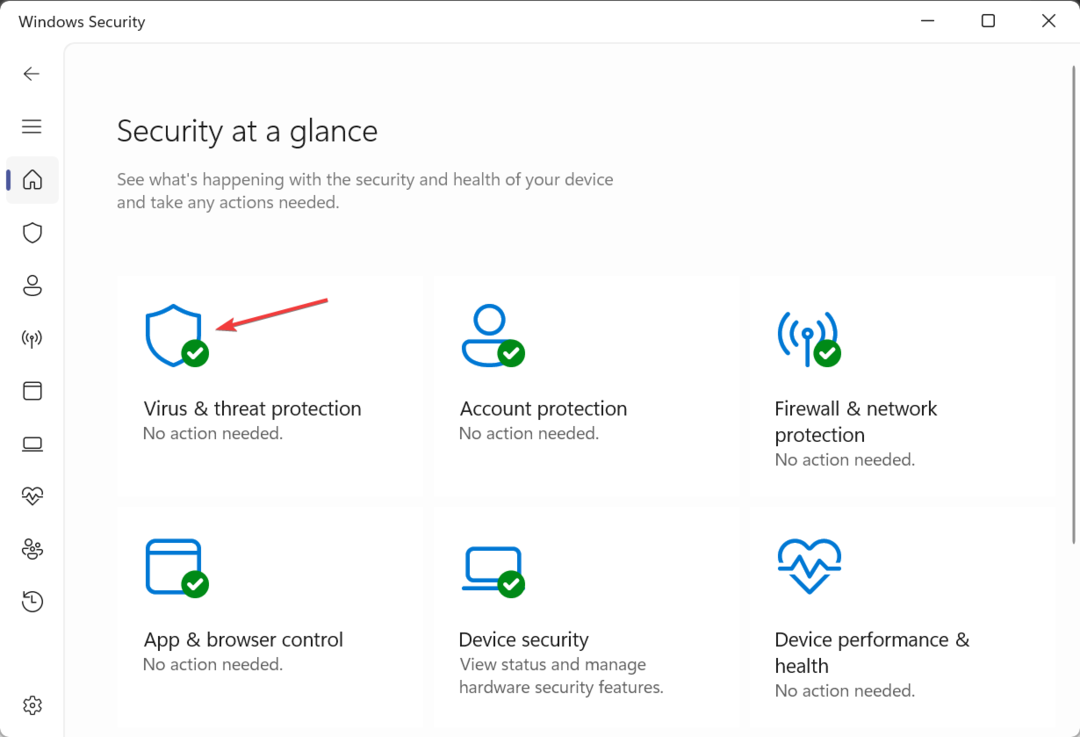
- Нажмите на Параметры сканирования.
- Теперь выберите Полное сканирование и нажмите на Сканировать сейчас кнопка.
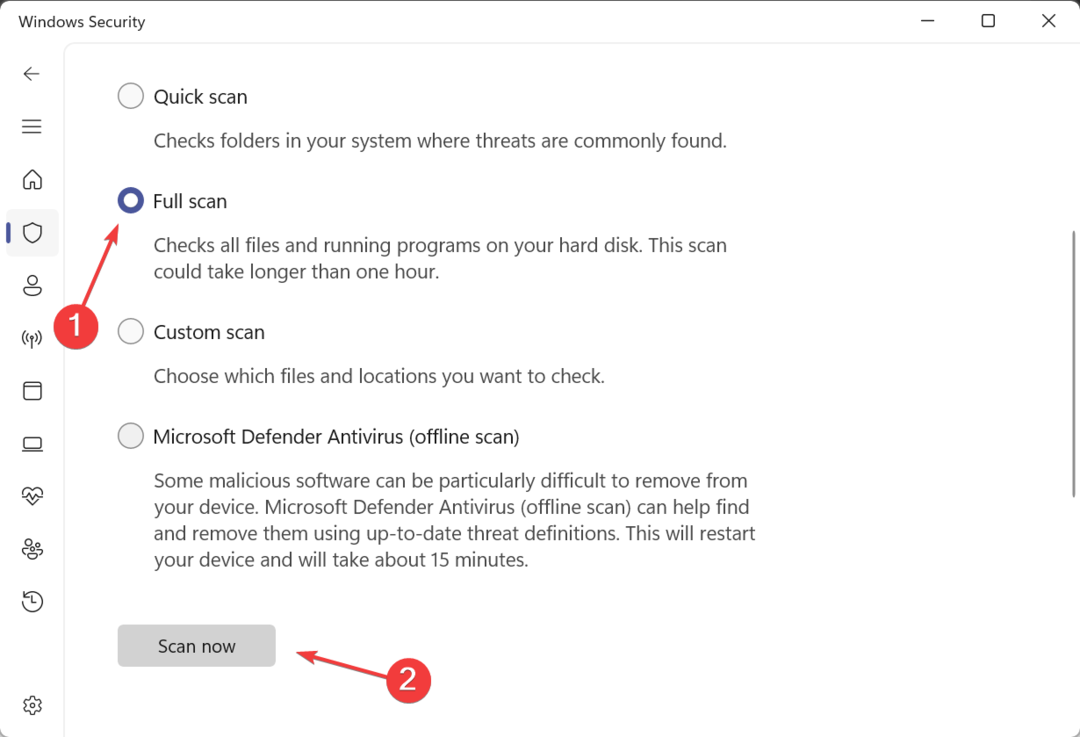
- Дождитесь завершения сканирования.
При столкновении с процессом Local Security Authority, пытающимся получить доступ к Интернету, или любым другим неизвестным процессом, пытающимся сделать это, сканируйте ПК на наличие вредоносных программ. Вы можете использовать как встроенную систему безопасности Windows, так и эффективное стороннее антивирусное решение.
- Проводник Windows 11 больше не должен падать
- Расширенная панель задач в Windows 11: как быстро ее включить
3. Запустите сканирование DISM и SFC
- Нажимать Окна + р открыть Бегать, тип команда, и ударил Ctrl + Сдвиг + Входить.
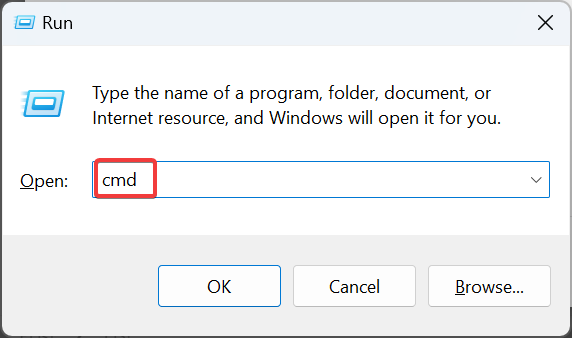
- Нажмите Да в ОАК быстрый.
- Вставьте следующие команды по одной и нажмите Входить после каждого:
DISM /Online /Cleanup-Image /CheckHealthDISM /Online /Cleanup-Image /ScanHealthDISM /Online /Cleanup-Image /RestoreHealth - Затем выполните эту команду, чтобы запустить SFC сканирование:
sfc /scannow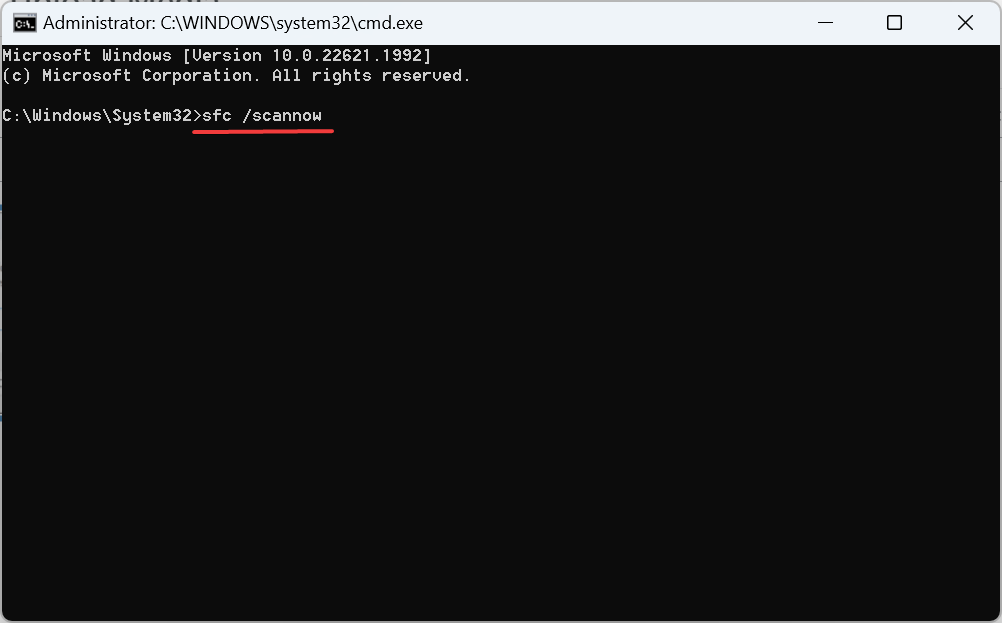
- Наконец, перезагрузите компьютер, чтобы изменения вступили в силу.
Если процесс Local Security Authority пытается получить доступ к Интернету из-за поврежденных системных файлов, быстрое решение — запустить инструмент DISM и сканирование SFC. Эти двое помогут определить любые проблемные системные файлы и заменить их кэшированной копией.
Или, если вы хотите попробовать более простое решение, вы можете выбрать специализированную стороннюю программу ремонта.
4. Изменить реестр
- Нажимать Окна + р открыть Бегать, тип regedit в текстовом поле и нажмите Входить.
- Нажмите Да в появившейся подсказке.
- Вставьте следующий путь в адресную строку вверху и нажмите Входить:
Computer\HKEY_LOCAL_MACHINE\SYSTEM\CurrentControlSet\Services\Schedule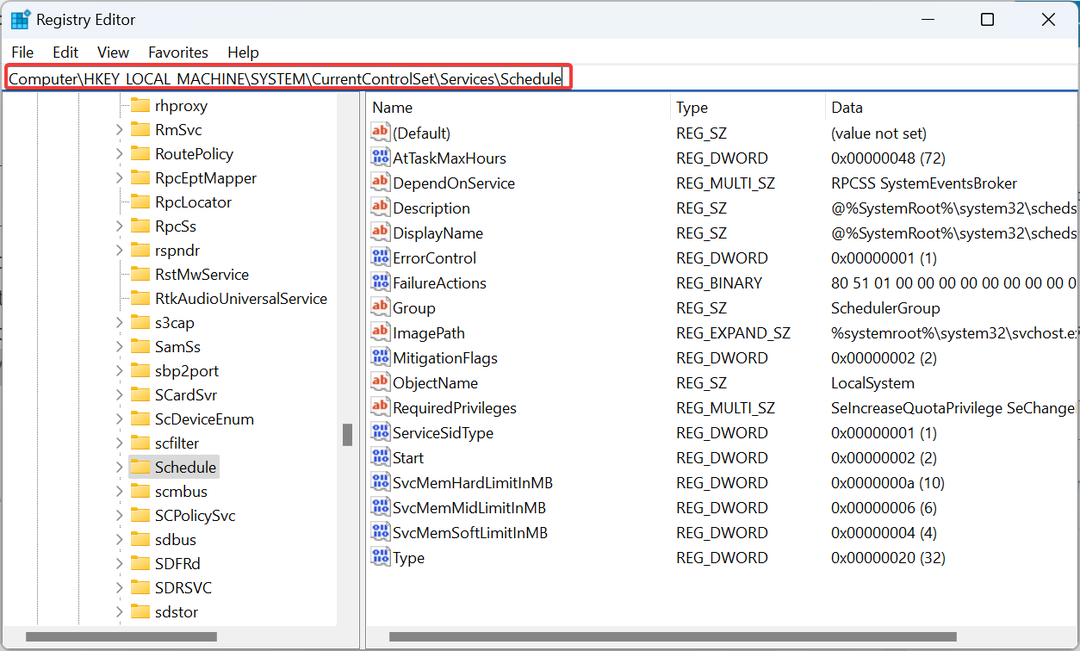
- Дважды щелкните Начинать DWORD справа.
- Входить 4 под Значение данныхи нажмите ХОРОШО чтобы сохранить изменения.
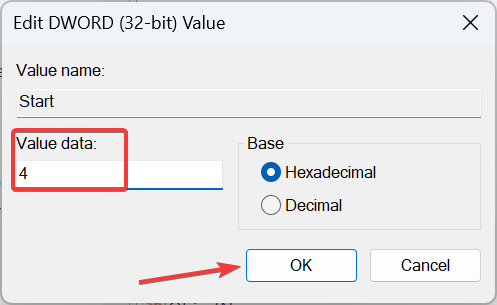
- Теперь перейдите по следующему пути:
Computer\HKEY_LOCAL_MACHINE\SYSTEM\ControlSet001\Services\Ndu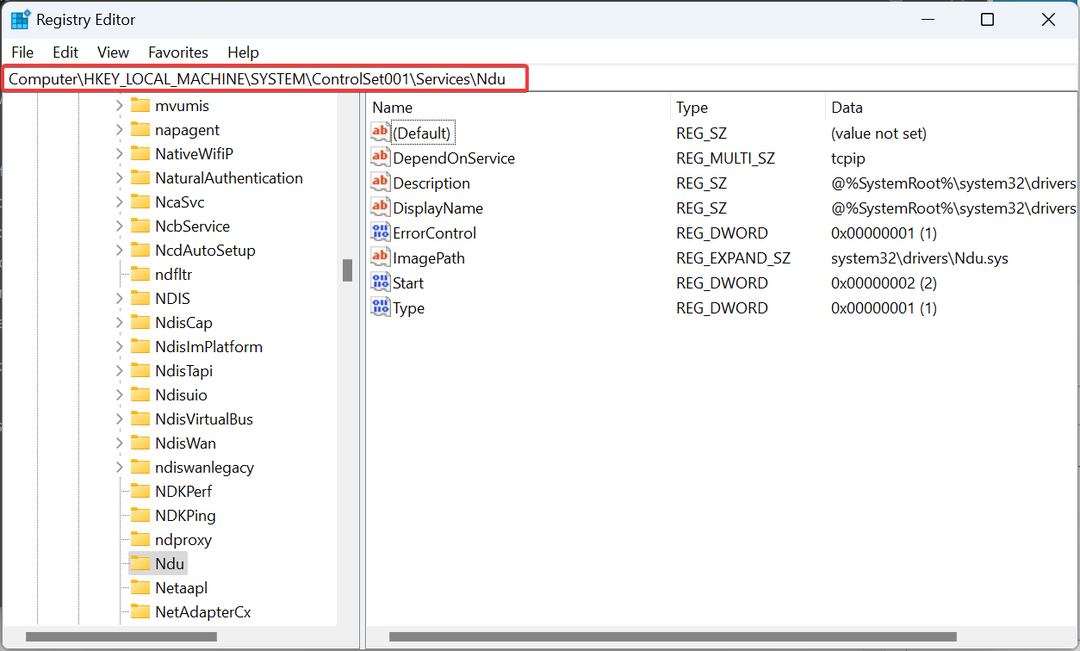
- Опять же, измените Значение данных для Начинать DWORD для 4, как вы это делали ранее.
- После этого перезагрузите компьютер, чтобы изменения вступили в силу.
Это отключит расписание Windows и предотвратит подобные проблемы, а также проблемы с другими службами, настроенными на автоматический запуск.
5. Выполнение обновления на месте
- Идти к официальный сайт Майкрософт, выберите язык продукта и версию ОС, а затем загрузите ISO-образ Windows 11.
- Запустите ISO, а затем запустите setup.exe файл.
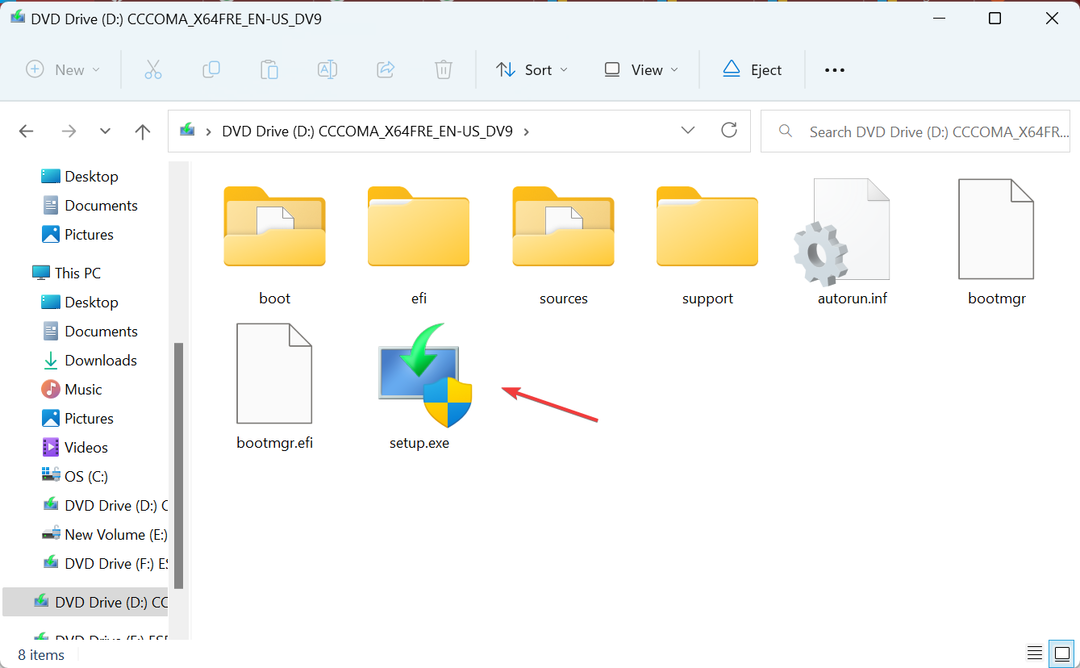
- Нажмите Да в подсказке.
- в Установка Windows 11, нажмите Следующий продолжать.
- Нажмите на Принимать принять условия лицензии Microsoft.
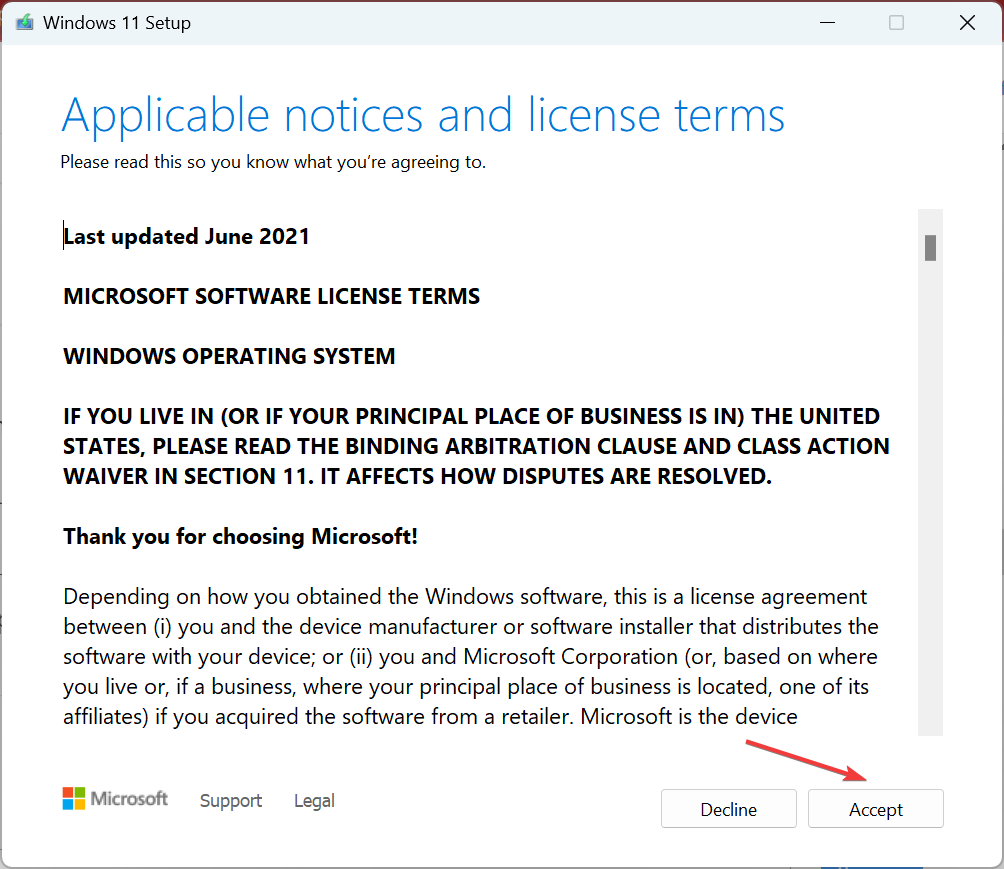
- Наконец, убедитесь, что установка читает Храните личные файлы и приложенияи нажмите на Установить.
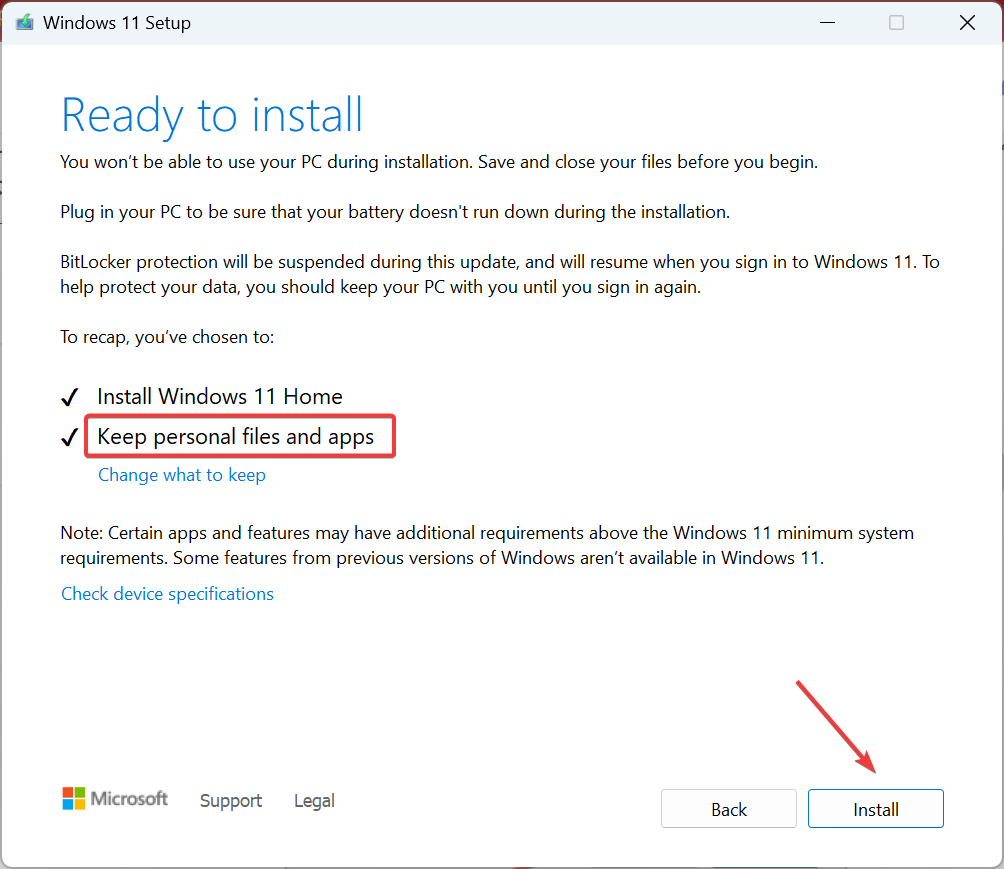
Вот и все! Если предыдущие решения не помогли решить проблему, а процесс Local Security Authority все еще пытается получить доступ к Интернету, обновление на месте поможет! Он заменит все файлы Windows, не затрагивая сохраненные данные или приложения.
Прежде чем уйти, ознакомьтесь с несколькими советами, увеличить скорость интернета в винде.
По любым вопросам или для того, чтобы поделиться с нами другими решениями, оставьте комментарий ниже.
Все еще испытываете проблемы?
СПОНСОР
Если приведенные выше рекомендации не помогли решить вашу проблему, на вашем компьютере могут возникнуть более серьезные проблемы с Windows. Мы предлагаем выбрать комплексное решение, такое как Защитить для эффективного решения проблем. После установки просто нажмите кнопку Посмотреть и исправить кнопку, а затем нажмите Начать ремонт.